こんにちわ、清水です!
あなたは、FXチャンネル(エフェクト)やグループチャンネルをトラックに設定する際、リアルタイムで切り替えが行えることを知っていますか?
CUBASE8以上をお持ちの場合、ダイレクトルーティングを設定しオートメーションを使用することで、曲中に様々なエフェクトを活用でき、楽曲アレンジの幅を広げることができます。
ということで今回の記事では、「 CUBASE8 ミックスコンソールで設定 ダイレクトルーティング」をDTM初心者さんに向けてお伝えしていきます。
(注)ダイレクトルーティングはCUBASE8の新機能です。CUBASE7以下には備わっておりませんので、ご注意下さい。
画像と動画付きでなるべく分かり易くお伝えするので、今回も一緒に頑張りましょう!
記事の内容を動画で解説しています。中央にある再生ボタンからご覧ください
目次(押すとジャンプします)
・ダイレクトルーティングとは?
CUBASE8の新機能で、トラックの出力をリアルタイムで切り替える機能です。
異なるマスタートラックの管理や楽曲途中でのエフェクトの適用が、部分的に行えます。
・ダイレクトルーティング 使い方
ダイレクトルーティングは、インスペクターやミックスコンソールから適用できます。
インスペクターからの適用方法は、下記の記事を参考にして下さい。
・ミックスコンソールの表示方法
ミックスコンソールが非表示の場合、まずは表示させましょう。
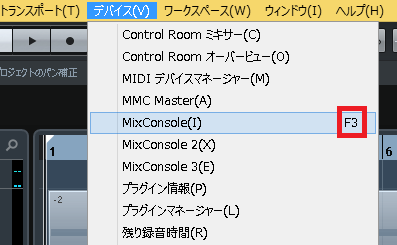
上メニューのデバイス→Mixconsoleをクリックし、開きます。(ショートカットキーはF3を押す。)
・ダイレクトルーティングの追加(ミックスコンソール)
ミックスコンソールにダイレクトルーティングの項目が無い場合は、ラックから追加します。
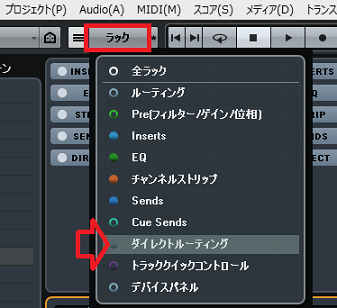
ミックスコンソール上部のラックをクリックし、一覧からダイレクトルーティングをクリックします。
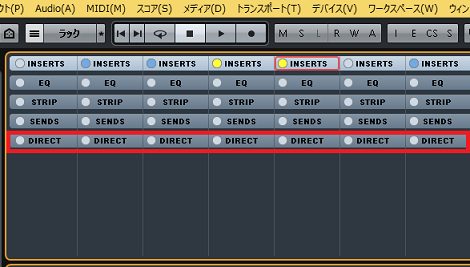
このように、追加されます。
・FXチャンネル、グループチャンネルの作成
ルーティング先としてFXチャンネルやグループチャンネルを作成します。
ここでは、FXチャンネルにリバーブを設定します。
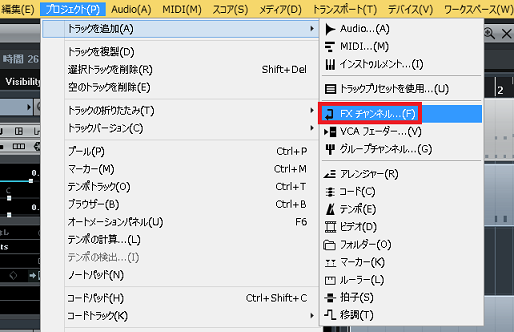
上メニューのプロジェクト→トラックを追加→FXチャンネルの順にクリックします。
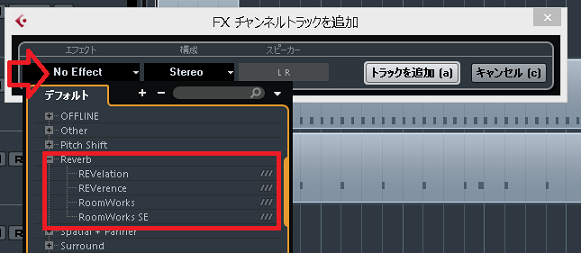
次に、赤矢印のNo Effect▼をクリックし、デフォルトからReverbを選択します。

リバーブが選択できたら、トラックを追加をクリックします。
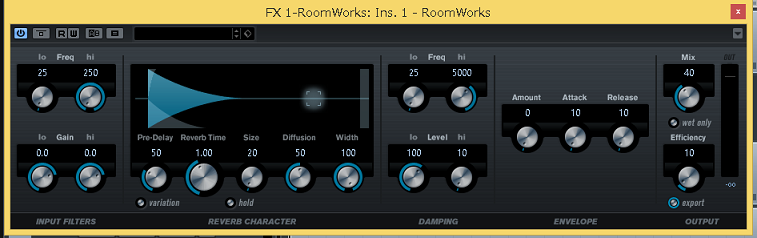
リバーブ調節画面が表示されるので、楽曲を再生しながらツマミを回し、リバーブの深さを設定していきます。
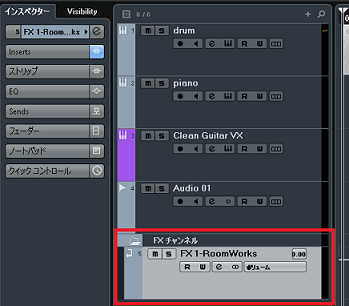
画面を閉じると、トラックリストにFXチャンネルが追加されます。
グループチャンネルの作成方法、FXチャンネルの使い方については、下記の記事を参考にして下さい。
・ダイレクトルーティングの適用(ミックスコンソール)
作成したFXチャンネルやグループチャンネルを、ダイレクトルーティングからトラックに適用します。
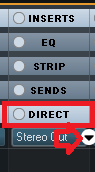
追加されたDIRECTをクリックし、表示されるStereo Outの▼をクリックします。
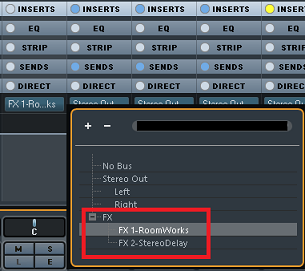
FXチャンネルをクリックして、追加していきます。(最大8つまで追加することができます。)
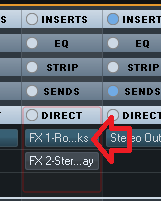
追加したチャンネルをクリックし点灯させると、選択したトラックへトラック出力が送られます。(出力先は一つのみ。)
・オートメーションで出力を切り替える
オートメーションを描いて、出力の切り替えを行います。
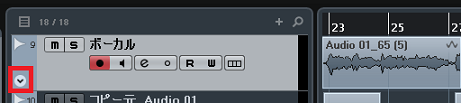
ダイレクトルーティングを設定したトラックの、▽(オートメーションの表示/隠す)をクリックします。
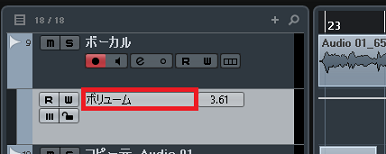
赤枠をクリックし、自動変化させるパラメーターを選びます。(初期設定はボリューム。)
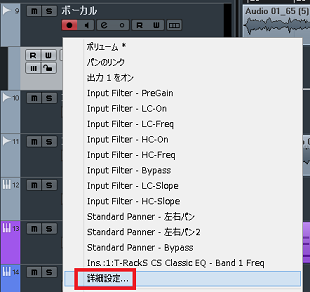
詳細設定をクリックして、
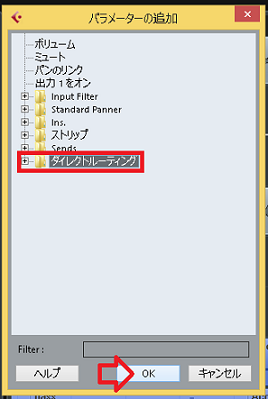
ダイレクトルーティングを選択し、OKをクリックします。
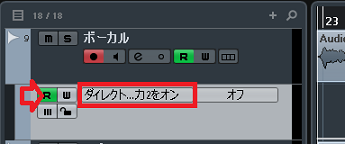
R(オートメーション読込)をクリックし、点灯させます。
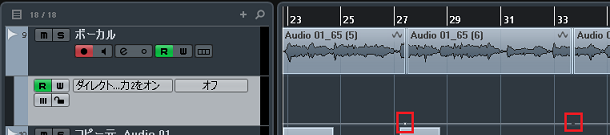
出力切り替えの開始と終了位置をクリックし、点を付けます。
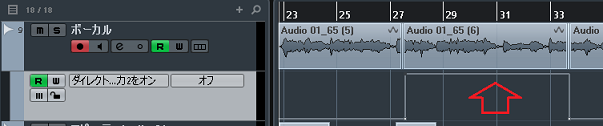
出力2へ向かって、ドラッグします。
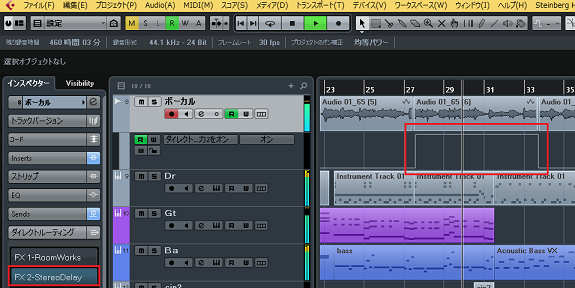
再生すると、変更した部分が出力2に自動で切り替わります。
このように、曲途中で出力を切り替えることができます。
オートメーションの使い方については、下記の記事を参考にして下さい。
・まとめ CUBASE8 ミックスコンソールで設定 ダイレクトルーティング
今回は、ダイレクトルーティングを使って、トラックの出力を切り替える方法を解説しました。
是非、活用してみて下さい!
最後になりますが、現在100以上の記事と動画があり初心者さんだと特に、どこからやっていけばいいのか分からずに困惑する方も多いのではないかと思います。
そこで、初心者さん向けにDTMを始めてから一曲を作れるようになるまでの、分かり易く順番に基礎を纏めた動画を無料でプレゼントしています。
是非、下記のURLから無料プレゼントを受け取って下さい!(プレゼントや動画は現在準備中)
この記事を読んだあなたが、CUBASEを使い自由に曲が作れるように応援しています!
それでは、清水でした。
最後までお読みいただき、ありがとうございました。
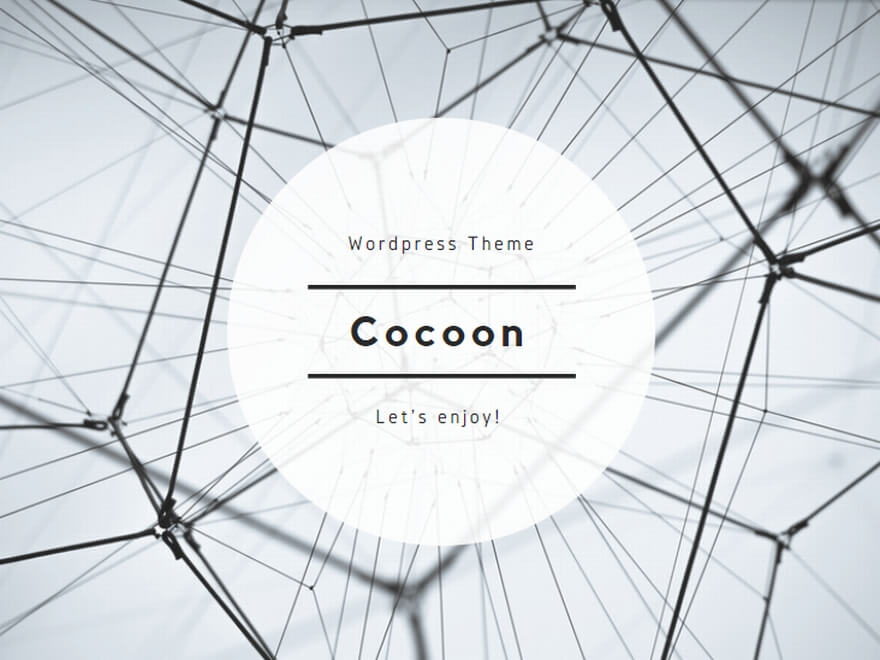

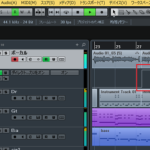
コメント